Panduan Mengunduh Video dari YouTube dengan KeepVid
Beberapa sahabat blogger kemungkinan besar telah menerbitkan tulisan dengan topik yang sama. Hanya, saya terilhami untuk membuat artikel sendiri tatkala mendapat e-mail dari seorang guru peserta Pelatihan "Pemanfaatan TIK dalam Pendidikan" pada tanggal 1-3 November 2012 ini. Pelatihan tersebut digelar di Pondok Pesantren Modern Ar-Rasyid, di Kecamatan Torgamba, Kabupaten Labuhanbatu Selatan.
Ringkasnya, bapak Rusdiono (sang guru), memohon panduan mengunduh video dari YouTube. Lengkap dengan langkah-langkah berisi penjelasan gambar. Hasil unduhan video tersebut hendak beliau gunakan sebagai materi tambahan presentasi pelajaran yang diampunya.
Untuk mengunduh video YouTube saya menyarankan layanan online dari situs KeepVid.com (www.keepvid.com). Dengan pertimbangan, kita tidak harus menginstal aplikasi komputer yang baru kecuali plug-in (aplikasi tambahan) untuk peramban (browser) kita. Yakni, Java Runtime Environment (JRE) yang akan dibahas sepintas dalam sub-judul terpisah.
Namun, perlu dicatat bahwa tindak mengunduh video di YouTube juga dibatasi hak cipta/ privasi. Artikel ini diperuntukkan bagi penyebaran edukasi semata, dan tidak ada tujuan mendorong pengguna Internet (khususnya YouTube) untuk unduh semaunya. Untuk pemahaman lanjut, sila dilirik artikel dari Republika Online ini di http://www.republika.co.id/berita/trendtek/internet/12/10/05/mbf1rq-youtube-soal-hak-cipta-urusan-pemilik-konten .
Apa itu Java Runtime Environment?
Sebelum mengunduh dari KeepVid.com, kita perlu menambahkan aplikasi tambahan (plug-in) bagi peramban kita (dalam panduan ini, saya menggunakan Mozilla Firefox). Plug-in yang dimaksud iala Java Runtime Environment (JRE).
JRE ini berperan untuk menjalankan aplikasi yang disebut “applet” yang ditulis dalam bahasa pemograman berbasis Java. Aplikasi applet lah yang menghubungkan antara browser dengan platform berbasis Java. Sehingga interaksi aplikasi dalam berinternet lebih mudah dan mengesankan dibanding seniornya, HTML, yang statis dan kaku.
Sebagai contoh mudah, dapat kita perhatikan dari layanan unggah (upload) foto ke Facebook. Nah, hal tersebut dapat dijalankan di komputer kita, setelah menginstall JRE ini.
Rujukan untuk mengenal Java lebih lanjut dapat dilirik di blog ini: http://menulisjava.blogspot.com/2010/12/berkenalan-dengan-java.html
Rujukan untuk mengenal Java lebih lanjut dapat dilirik di blog ini: http://menulisjava.blogspot.com/2010/12/berkenalan-dengan-java.html
A. Mengunduh dan menginstall JRE
Untuk komputer yang telah terinstall JRE, sila lewati sub-judul ini. Untuk mengetahui apakah komputer telah terinstall JRE atau belum, dapat dicoba ketika mengunduh langsung dari KeepVid.com yang akan menampilkan kotak dialog bahwa JRE belum terinstall. Kotak dialog tersebut akan mengarahkan untuk menuju laman Download Free Java Software sebagaimana dipaparkan dalam sub-judul ini.
1. Buka laman Google dan masukkan kata kunci pencarian: download Java Runtime Environment
2. Sila klik kiri pada pilihan pencarian pertama di www.java.com/getjava guna mengunduh langsung dari laman resminya Java. Kemudian peramban akan mengarahkan ke laman Download Free Java Software. Klik kiri tombol merah bertuliskan "Free Java Download".
3. Klik kiri tombol merah bertuliskan "Agree and Start Download", yang menanyakan apakah kita berkenan untuk mengunduh plug-in JRE. Setelahnya, sebuah kotak dialog akan muncul dengan dua pilihan tombol. Jika ingin membatalkan pengunduhan sila klik kiri tombol "Cancel". Sebaliknya, jika tetap ingin melanjutkan pengunduhan, sila klik kiri tombol "Save File".
4. Kotak dialog akan berganti dengan Downloads. File installer bisa kita lihat bernama jxpinstall.exe yang merupakan tipe file eksekusi. Kemudian, jalankan file installer tersebut dengan klik kanan pada file jxpinstall.exe, dan sila pilih "Open".
5. Sebuah kotak dialog bernama Java Setup akan muncul. Sila klik tombol "Install" yang terletak pada sudut kanan bawah kotak dialog tersebut.
6. Jika terdapat aplikasi yang menggunakan applet Java (semisal Mozilla Firefox) masih berjalan, maka kotak dialog akan muncul memberi peringatan untuk menutup aplikasi tersebut. Jika sudah menutup aplikasi tersebut atau memang tidak ada aplikasi yang dimaksud sedang berjalan, maka proses unduhan kedua akan berlangsung seperti gambar kedua untuk nomor penjelasan ke-6 ini.
7. Kotak dialog berikutnya menanyakan apakah kita memberikan izin koneksi dengan situs Java. Pada umumnya, kotak dialog ini muncul sebagai konfirmasi peringatan aplikasi anti virus kita (dalam panduan ini, saya menggunakan AVG). Klik kiri "Allow for all", maka proses unduh dan penginstalan akan berlangsung seperti ditampilkan dalam gambar kedua di nomor ini.
8. Jika pengunduhan berhasil maka akan muncul kotak dialog baru yang menyatakan proses pengunduhan dan instalasi telah berhasil atau You have successfully installed Java.
B. Mengunduh video dari YouTube
1. Baik, sesudah menginstall JRE kita gegas buka laman YouTube di www.youtube.com. Buka tab baru (untuk Mozilla Firefox, sila gunakan cara pintas dengan kombinasi menekan tombol Ctrl dan T). Lalu ketikkan alamat laman www.keepvid.com. Nah, kita siap untuk mengunduh video dari YouTube dengan menggunakan layanan KeepVid.
2. Masukkan kata pencarian video yang diinginkan di YouTube. Untuk tulisan ini, saya mengetikkan: "membuat sabun". Hasil pencarian akan keluar seperti ditampilkan gambar. Saya memilih pencarian pertama milik akun "pelatihantristar"untuk diunduh.
3. Video dengan judul "Membuat Sabun Padat Transparan Aneka Bentuk" pun ditampilkan. Berikutnya, perhatikan alamat video tersebut pada situs YouTube. Alamat tersebut akan kita duplikasi (copy) untuk proses pengunduhan di KeepVid. Blok alamat tersebut, kemudian klik kanan. Pilih opsi "Copy".
4. Buka laman KeepVid di tab kedua. Lalu, sisipkan alamat yang telah diduplikasi dengan klik kanan pada kotak "Download". Lalu pilih opsi "Paste". Situ KeepVid akan menjalankan applet dari JRE.
5. Muncul sebuah kotak dialog yang menanyakan apakah siap dengan menanggung resiko keamanan dan yakin dengan layanan dari KeepVid. Bila iya, centang pada baris pernyataan: "I accept the risk and want to run this application. Kemudian, klik kiri pada tombol "Run". Bila kita memilih batal mengunduh video dari KeepVid, sila pilih tombol "Cancel". Setelahnya, KeepVid akan menampilkan beberapa pilihan jenis video yang kita inginkan. Untuk artikel ini, saya memilih jenis file *.FLV.
6. Kita akan dihadapkan kotak dialog baru untuk menyimpan atau mengunduh video tersebut. Centang baris pernyataan "Save File". Lalu, klik kiri tombol "OK". Dan proses pengunduhan video akan berlangsung sebagaimana ditampilkan gambar kedua dalam nomor ini.
7. Jika pengunduhan telah selesai, temukan file video tersebut dengan klik kanan nama file di kotak dialog "Downloads". Lalu pilih "Open Containing Folder". Kemudian, aplikasi Windows Explorer (dalam tulisan ini saya menggunakan OS Windows 7). Sila jalankan video tersebut dengan media player yang kita miliki di komputer.


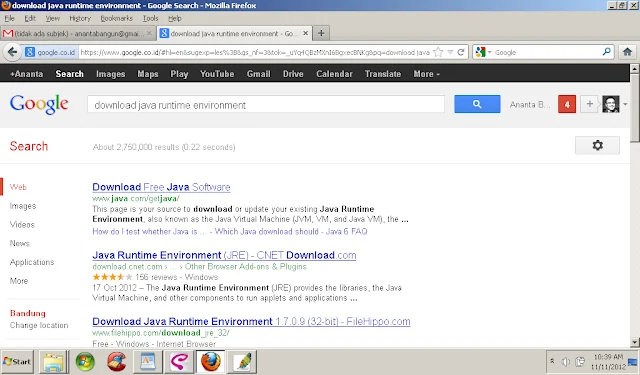





















asik,,, mantab artikelnya...!!! :-)
BalasHapussolusi bagi yang gak pemakai IDM cs...
Iya, mas. Terkadang sulit bagi kita jika download video dari warnet, misalnya.
BalasHapusKeepVid memberi pemecahan bagi masalah tersebut. #bukan sales KeepVid. huehehehe
sbnrnya banyak juga sih situs slain keepvid bg... tanpa instal ini-itu lg.... prinsip kerjanya hampir sama... copas link youtube... kemudian convert online dari web peng-convert video online trsbt....
BalasHapusgoogling aja... terus buat keywordnya "you tube to video online converter"
ntar banyak yg bermunculan ntuh web peng-convert online.
oya... cm mo nambahin aja bg... bukan mo promosi in... buat player .flv mungkin banyak... tp aq saran in pake JetAudio saja... karna Jet Audio cocok buat player di sgala medan Audio en Video. dan 1 lagi... kelebihan nya gak perlu capek capek stel "EQ"... karna Equalizer nya dah tersedia pilihan nya... tinggal klik aja... . enak koq dikuping EQ nya :)
Sorry kalo bahasa-nya kurang baku... :))
-=Atrone=-
Terima kasih atas informasinya, bang Atrone.
HapusSaya juga tercerahkan untuk mencoba layanan online alternatif lainnya. Dan, tentu saja saya akan coba unduh player Jetaudio sebagai alternatif Windows Player Classic bawaan OS di netbook saya. :)
Salam hangat,
Ananta Bangun